Cum puteți crea, distribui și descoperi liste de redare cu Apple Music
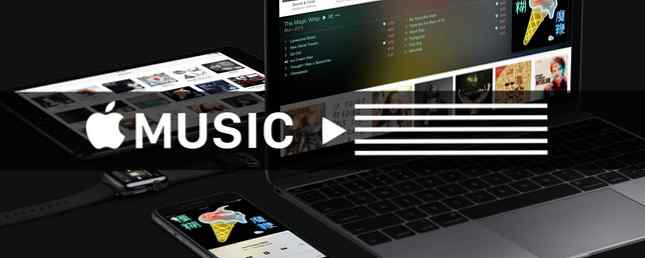
Există multe de iubit cu privire la noul Apple Music Noțiuni de bază cu Apple Music - Ce trebuie să știți Începeți cu Apple Music - Ce trebuie să știți După achiziționarea de Beats anul trecut, Apple a dezlănțuit în cele din urmă serviciul de streaming de muzică pe lume. Citiți mai multe servicii de streaming. Sunt cel mai bine asumat de abilitatea de a crea playlisturi folosind vasta bibliotecă de muzică online, de a le distribui prietenilor și de a importa liste de redare. Vrei să știi cum să faci asta?
În iOS, procedura este foarte simplă. Este puțin mai complexă în iTunes, la fel ca și alte lucruri, cu excepția cazului în care ați hack și îmbunătăți iTunes 8 iTunes Hacks pentru funcționalitate îmbunătățită 8 iTunes Hacks pentru funcționalitate îmbunătățită iTunes este o aplicație bogată și cu funcții de gestionare a muzicii, dar asta nu înseamnă că nu este loc pentru îmbunătățire. Unele modificări simple și caracteristici suplimentare pot face aplicația chiar mai bună. Citeste mai mult . Dar, odată ce ați înființat câteva, veți găsi ușor să mergeți.
În primul rând, Sync iCloud Music
Înainte de a începe să creați și salvați propriile liste de redare în Apple Music, trebuie să activați Biblioteca muzicală iCloud.
Pe iPhone sau iPad:

Mergi la Setări> Muzică> Biblioteca muzicală iCloud, și schimbați setarea pentru ao comuta pe. Dacă este deja activată, nu trebuie să faceți nimic.
În iTunes:

- Mergi la Preferințe> Generalități, și bifați caseta pentru Biblioteca muzicală iCloud. Dacă este deja verificat, nu trebuie să faceți nimic.
- Căutați orice melodie în Apple Music folosind bara de căutare.
- În rezultatele căutării, dați clic pe pictograma pentru elipse din dreptul melodiei pentru a vedea opțiunea “Adăugați la Muzica mea”. Faceți clic pe acesta. iTunes vă va solicita să vă sincronizați Biblioteca muzicală iCloud pe toate dispozitivele.
- Urmați pașii pentru sincronizare.
Când activați Biblioteca muzicală iCloud, aplicația vă va cere oricând contopi biblioteca curentă cu aceasta sau A inlocui biblioteca curentă. Alege să contopi - este cea mai sigură opțiune și nu vă veți pierde muzica în acest fel.
Creați și salvați o listă de redare nouă
Acum că aveți Apple Music care lucrează în sincronizare cu iCloud Music Library, sunteți gata să creați și să salvați liste de redare.
Pe iPhone sau iPad:

- Mergi la Muzică> Muzica mea> Liste de redare> Toate listele de redare> Nou.
- Alegeți un titlu, o descriere și o imagine pentru playlist. Poate un album liber de acoperire de artă 7 site-uri pentru a căuta albumul perfect Art Art 7 site-uri pentru a căuta albumul Perfect Art Coperta Citește mai mult ar putea lucra?
- Atingeți Adaugă melodii pentru a găsi o filă de căutare și o listă de categorii (Artiști, Albume, Genuri și așa mai departe). Aceste categorii afișează muzică deja adăugată în bibliotecă, fie offline sau online. Bara de căutare vă permite să căutați melodii care să fie difuzate prin Apple Music sau melodiile stocate local.
- Odată ce găsiți o melodie dorită, atingeți roșu “+” pictograma pentru ao adăuga în lista de redare.
- După ce ați adăugat melodiile dorite, apăsați Terminat până când vă întoarceți în pagina principală a playlistului. Aici puteți schimba ordinea melodiilor (atingeți și mențineți apăsat pentru a trage și plasa).
Notă: De asemenea, puteți adăuga melodii în liste de redare existente prin atingerea pictogramei eliptice din dreptul melodiei (sau în zona Now Playing din partea de jos a ecranului) și selectând Adauga la lista de redare.
Pe iTunes:
- Mergeți la Liste de redare tab. În colțul din stânga jos, faceți clic pe “+” semn și alege Playlist nou.
- Denumiți playlistul, adăugați o imagine și faceți clic pe Editați lista de redare pentru a adăuga o descriere.
- Căutați orice melodie utilizând caseta de căutare încorporată, filtrați rezultatele în Apple Music și faceți clic pe orice cuvânt cheie sugerat doriți.
- În rezultatele căutării (separate de cântece, albume, artiști, playlisturi și altele), dați clic pe pictograma eliptică, dați clic pe Adauga la, și alegeți playlistul sau creați unul nou.
- Folosește Editați lista de redare de la pasul doi pentru a schimba ordinea de redare a melodiilor.
Cum se permite accesul la un playlist
Cel mai bine este să utilizați melodiile din serviciul de streaming online Apple Music, pe cât posibil, deoarece vă permite să distribuiți și playlisturile perfect. Procesul nu ar putea fi mai simplu.
Pe iPhone și iPad:

- Mergi la Muzică> Muzica mea> Liste de redare și apăsați pe lista de redare pe care doriți să o distribuiți.
- Atingeți pictograma Distribuiți și alegeți ce doriți din meniul de acțiuni implicit al Apple.
Pe iTunes:

- Accesați Liste de redare și atingeți lista de redare pe care doriți să o distribuiți.
- Apasă pe Acțiune pictograma și alegeți cum și unde doriți să îl partajați.
Pro Tip: Legătura directă este complexă și neinteligibilă, astfel încât să nu-i mai amintiți niciodată. Dacă doriți o adresă de redare memorabilă pentru a partaja în orice moment, creați un link personalizabil cu serviciul de scurtare a URL-urilor, cum este is.gd, pe care îl puteți face fără să vă înscrieți până la 10 sesiuni comune de Web pe care le puteți face fără să vă înscrieți în 10 activități Web comune pe care le puteți face fără Semnarea erorilor de securitate cum ar fi Heartbleed face clar faptul că login-urile și parolele nu sunt sigure. Dar dacă ați putea utiliza Web-ul pentru activități obișnuite fără să vă înscrieți pentru un cont? Citeste mai mult .
De exemplu, am putut face is.gd/MihirPlaylistMUOTest, care este ușor de reținut.
Obțineți liste de redare offline sau le ștergeți
Opțiunile de meniu (pictograma de elipsă) pentru playlisturile din iOS și pe desktop oferă alte caracteristici pe care le veți găsi utile.

Asigurați-vă disponibil offline: Nu aveți întotdeauna nevoie de Internet pentru a vă asculta playlistul preferat. Dacă alegeți să îl faceți disponibil offline, Apple va descărca aceste cântece în memoria dispozitivului dvs. (doar asigurați-vă că ați eliberat spațiul) Cele mai bune sfaturi pentru eliberarea memoriei de rezervă pe iPad dvs. Cele mai bune sfaturi pentru eliberarea de memorie de rezervă pe iPad dvs. Există fără a contesta faptul că iPhone-urile și iPad-urile sunt foarte căutate de dispozitive, dar prețul deținerii acestor gadget-uri poate fi foarte costisitor, mai ales atunci când Apple plătește peste 600-600 $ pentru 32GB și 64GB ... Read More) acest playlist automat.
Ștergeți permanent lista de redare: Nu vă place playlistul dvs. sau ați făcut o alternativă mai bună? Sterge-l. Simplu.

Playlist duplicat (numai pentru iTunes): Dacă doriți să modificați o listă de redare fără a pierde date, duplicați-l și apoi începeți editarea. Este o modalitate eficientă de a face o copie de rezervă sau o mizerie cu comanda de joc fără a distruge luni de muncă.
Descoperiți liste de redare excelente
Muzica este subiectivă și există bucurie în descoperirea muzicii recomandate de altcineva Descoperă muzica nouă cu Twitter #music pentru desktop și iPhone [Web și iOS] Descoperă muzică nouă cu Twitter #music pentru desktop și iPhone [Web și iOS] serviciul de descoperire pentru găsirea de trupe și artiști a ieșit de aproape două săptămâni acum și care ne-a oferit o mulțime de timp pentru a pune muzica numită #music în ritmul său ... Citește mai mult. Internetul te-a acoperit acolo.
Apple Playlists
Apple în sine are o echipă de editori care fac playlisturi curate pentru a asculta oricine. Pentru dumneavoastră fila este plină de playlisturi minunate care sunt menite să aducă atingere gusturilor dvs. Puteți să răsfoiți liste de redare în Apple Music și chiar să adăugați orice playlist în propria dvs. bibliotecă. Modul de a face acest lucru este exact cum ați adăuga melodii la o listă de redare descrisă mai sus.
De ce vrei să faci asta, am auzit că întrebi? Deoarece puteți edita lista de redare dacă este adăugată la propria dvs. bibliotecă! Veți obține cele mai bune cântece ale muzicii curate ale Apple, în timp ce veți putea să le personalizați după gusturile dvs..

Playlist Hunt
Inspirat de lansarea unui instrument de descoperire a produsului Produsul Hunt la 28 de ani, el rulează o companie de 7 milioane de dolari, care recomandă doar noi aplicații la 28 de ani, rulează o companie de 7 milioane de dolari, care recomandă doar aplicații noi Link-uri către aplicații sună simplu, dar există mult mai mult pentru vânătoarea de produse - și există mult mai mult pentru fondatorul Ryan Hoover. Citiți mai mult, Playlist Hunt invită utilizatorii să partajeze listele de redare în timp ce ceilalți utilizatori upvote playlist-urile pe care le plac. Deci, de zi cu zi, aveți o listă de playlist-uri noi, clasificate în funcție de popularitate în acea zi. Cu un singur tap, îl puteți deschide în iTunes pe computerul Windows sau Mac sau pe Muzică pe iPhone, iPad sau iPod Touch.

r / AMPlaylists
Totuși, un alt mod de a utiliza productiv Reddit Cum să utilizați Reddit Productiv. Da, ați citit corect. Cum să utilizați Reddit Productiv. Da, ați citit corect. Reddit e doar un moment imens? Gresit. Este o ofertă nesfârșită de informații relevante, dacă știi unde să te uiți. Iată cum să utilizați Reddit mai productiv. Citește mai mult, comunitatea AMPlaylists este dedicată partajării listelor de redare Apple Music. Gama de gusturi muzicale pe Reddit pare să fie mult mai largă decât cea din Playlist Hunt, deci aveți mai multe șanse să găsiți ceva ce vă place. Cu toate acestea, acesta este un nou subredit, așa că fii pregătit pentru probleme de dentiție în timp ce comunitatea se stabilește.
În acest moment, nu există nimic asemănător cu playlisturile automate ale Spotify Descoperă muzica nouă cu playlisturile automate ale Spotify Descoperă muzica nouă cu playlisturile automate ale Spotify Spotify a lansat recent câteva noi modalități de a genera playlisturi unice care te vor ajuta să descoperi muzică nouă. Suntem aici pentru a vă călăuzi pe acești producători de playlisturi automagice. Citește mai mult pentru Apple Music, dar, sperăm, vom vedea că în curând!
Distribuiți playlisturile
Deoarece discutăm despre unde puteți găsi playlisturi minunate ale Apple Music, de ce să nu faceți timp să vă împărtășiți aici chiar aici?
Ați importat oricare dintre playlisturile curate ale Apple? Distribuiți playlisturile preferate aici și nu uitați să ne spuneți de ce ar trebui să le ascultăm!
Explorați mai multe despre: Apple Music, Playlist.




